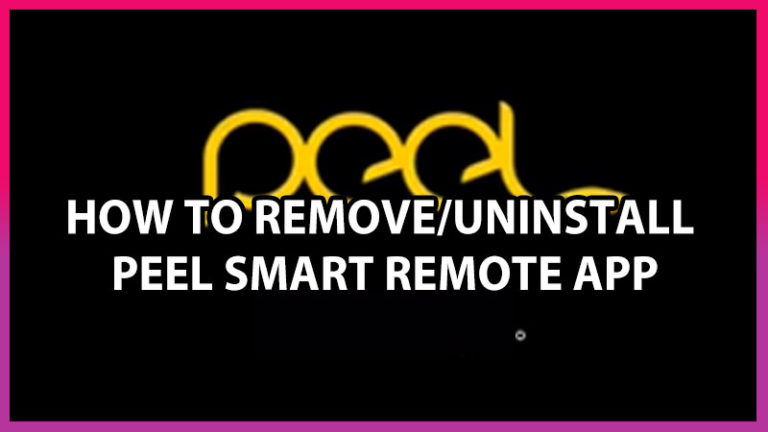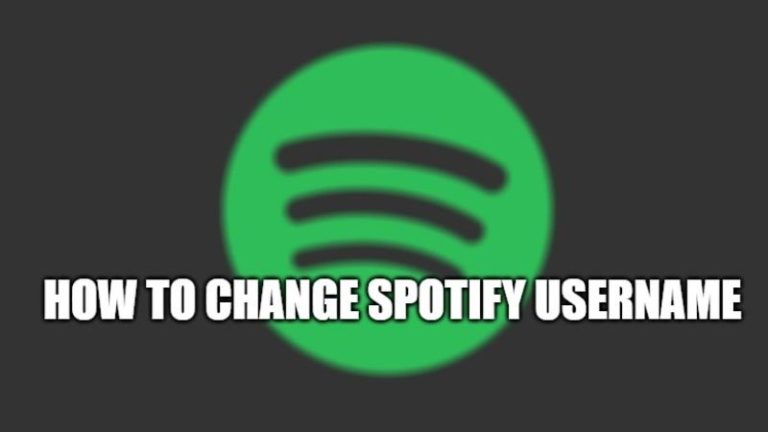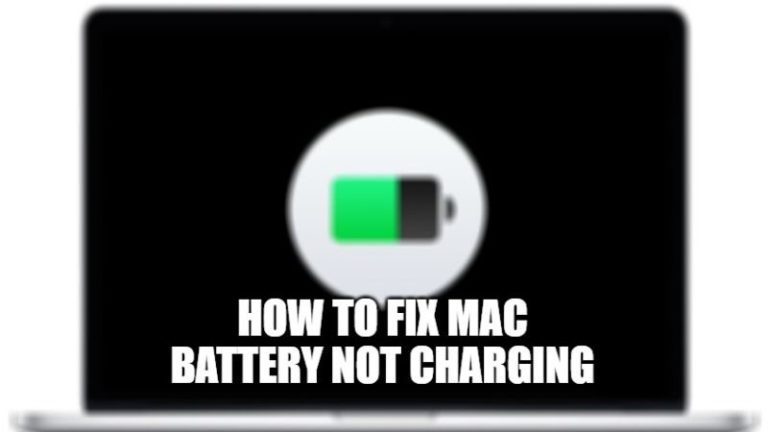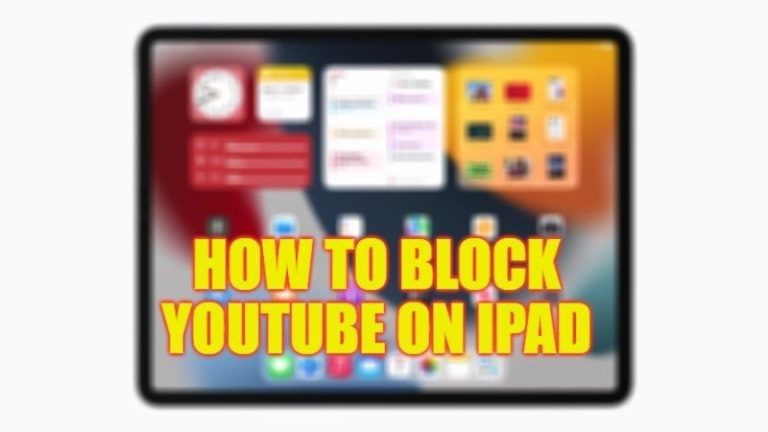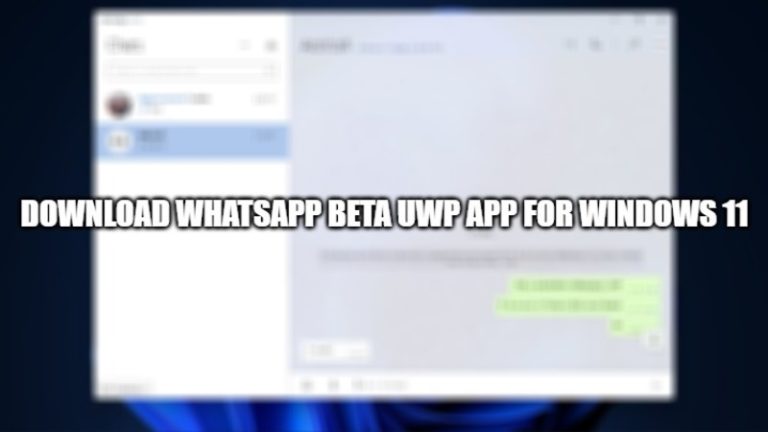Высокая загрузка ЦП службой оптимизации среды выполнения .NET (2023 г.)
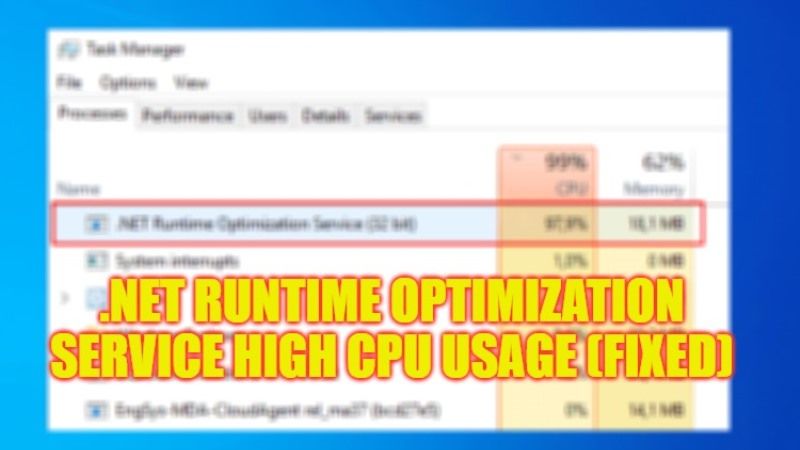
В вашей системе Windows, когда вы пытаетесь установить последнее обновление .Net Framework, вы могли заметить внезапное увеличение использования процессора в диспетчере задач, связанное с его исполняемым файлом «mscorsvw.exe» или по имени Служба оптимизации времени выполнения .NET. . По сути, это служба Windows, которая будет работать для улучшения .NET Framework, чтобы все остальные приложения, зависящие от нее, работали без сбоев. В любом случае, если вы хотите исправить высокую загрузку ЦП службой оптимизации времени выполнения .NET, вот руководство, которое вам поможет.
Исправлено: высокая загрузка ЦП службой оптимизации среды выполнения .NET (2023 г.)
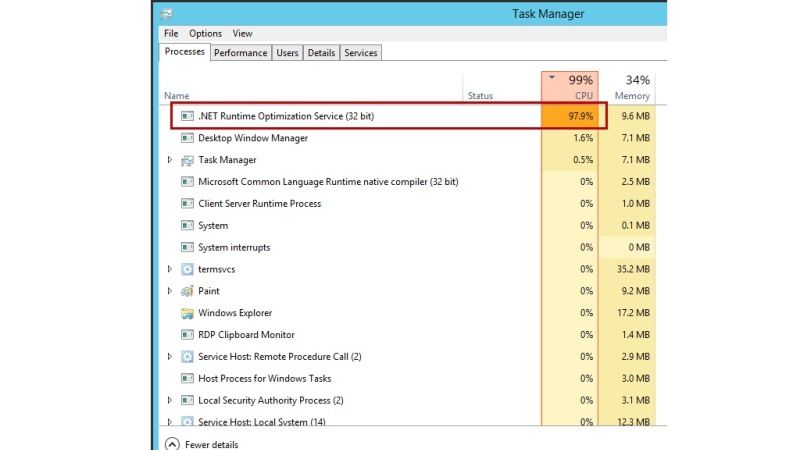
Вы можете легко исправить высокую загрузку процессора службой оптимизации среды выполнения .NET, перезапустив службу телеметрии Nvidia или оптимизировав тот же процесс mscorsvw.exe. Ниже вы можете проверить оба перечисленных метода для решения проблемы, с которой вы столкнулись на своем компьютере.
Как перезапустить службу телеметрии Nvidia
- Сначала нажмите на строку поиска, затем введите «Выполнить».
- В верхнем списке щелкните приложение «Выполнить», чтобы открыть его.
- В диалоговом окне «Выполнить» введите «services.msc» без кавычек и нажмите клавишу Enter.
- Найдите Службу телеметрии Nvidia, которая будет находиться в списке служб, и дважды щелкните по ней.
- Откроется новое окно, здесь нужно сначала нажать «Стоп», затем через пару секунд нажать «Старт», чтобы перезапустить его.
- Вот и все, теперь вы можете проверить, устранены ли проблемы, связанные с .NET Runtime Optimization Service.
Оптимизация процесса службы оптимизации среды выполнения .NET
- Щелкните меню «Пуск».
- Введите CMD. В верхнем списке щелкните правой кнопкой мыши командную строку и выберите «Запуск от имени администратора».
- В окне CMD введите команды, указанные ниже, одну за другой, а затем нажмите клавишу Enter:
компакт-диск c:\Windows\Microsoft.NET\Framework\v4.0.30319
cd c:\Windows\Microsoft.NET\Framework64\v4.0.30319ngen.exe - Наконец, после завершения процесса вы можете проверить, решена ли проблема с высокой загрузкой ЦП.
Это все, что вам нужно знать о том, как исправить проблему с высокой загрузкой ЦП службы оптимизации среды выполнения .NET. Пока вы здесь, вам также может быть интересно узнать, как проверить версию .NET Framework в Windows 10 и как загрузить и запустить программное обеспечение Zune в Windows 10.